ハードドライブへのアクセスを回復し、ハードドライブを開けないエラーを修正する方法

この記事では、ハードドライブが故障した場合に、アクセスを回復する方法をご紹介します。さあ、一緒に進めていきましょう!
Google スプレッドシートでテキストを含むセルをカウントするには、Google スプレッドシートのCOUNTA とCOUNTIF という2 つの関数を使用します。これら 2 つの関数を使用すると、ユーザーは特定のデータ領域内、またはもっと簡単に言えば 1 行内のテキストを含むセルをカウントできます。特に、ユーザーは検索したい特殊文字を含む空でないセルをカウントできます。以下の記事では、Google スプレッドシートで空でないセルをカウントする方法を説明します。
1. Googleスプレッドシートでテキストを含むセルを数える
テキストまたは数値を含むセルの数を検索する場合は、この方法 1 を使用します。この方法では、指定されたデータ範囲内のすべての空白でないセルの数をカウントします。
ステップ1:
Google スプレッドシートでデータ テーブルを開き、数量結果入力ボックスで COUNTA 関数を使用して、データ領域を選択し、テキストを含むセルをカウントします。
関数式=COUNTA(B21:B30)を入力し、Enter キーを押して実行します。
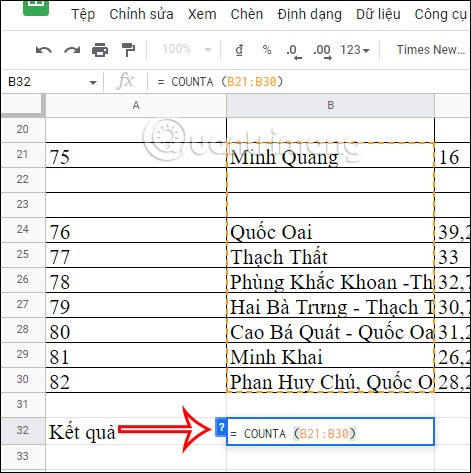
ステップ2:
すると、以下に示すように、テキストを含むセルの数が表示されます。
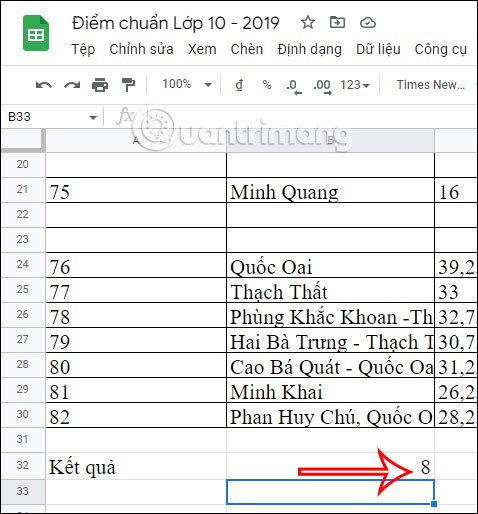
2. 特定のGoogleドキュメント内のテキストを含むセルを数える
特定のテキスト文字列または数値を含むセルの数を見つけたい場合は、CountIf 関数を使用する必要があります。この関数を使用すると、テキスト文字列を指定して、そのテキスト文字列を含むセルのみをカウントすることができます。
数式 =COUNTIF(B21:B30;"Quoc Oai") を入力し、Enter キーを押します。
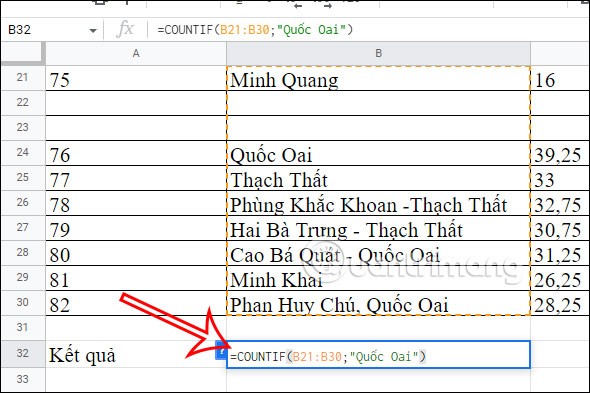
すぐに結果が 1 であることがわかります。データ領域には、Quoc Oai という文字が 1 つ含まれているセルが 1 つだけあります。
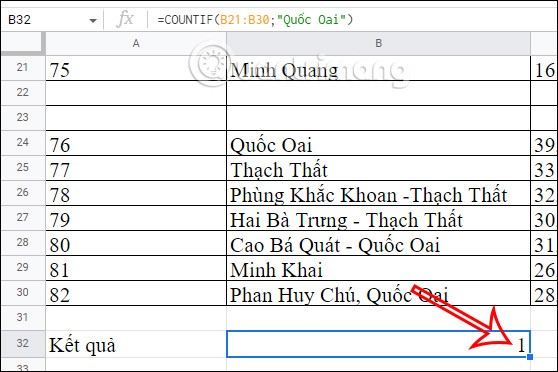
3. Googleスプレッドシートのテキストと他の文字を含むセルをカウントする
文字やその他のコンテンツを含む特定のテキストを含むセルをカウントしたい場合も、Countif 関数を使用できますが、使用する数式は異なります。このカウントでは、付随するコンテンツに関係なく、指定されたテキストを含むセルがカウントされます。
結果ボックスに、数式= COUNTIF (B21:B30;"*Quoc Oai*")を入力し、Enter キーを押します。
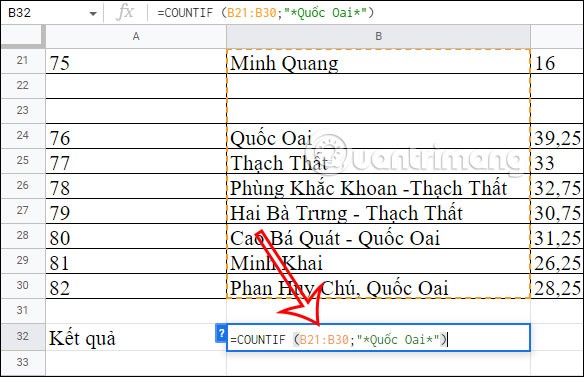
次に結果 3 が表示されます。Quoc Oai というテキストとその他のコンテンツまたは文字を含む 3 つのセルがあります。
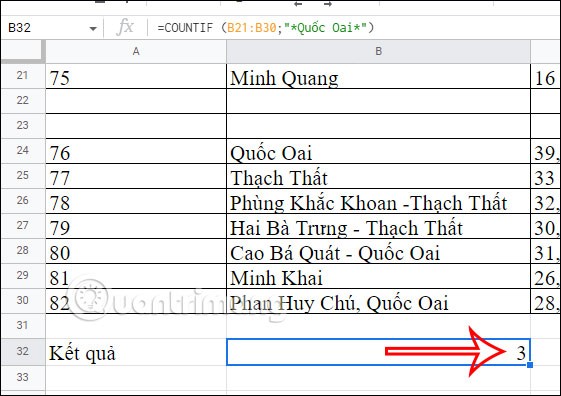
この記事では、ハードドライブが故障した場合に、アクセスを回復する方法をご紹介します。さあ、一緒に進めていきましょう!
一見すると、AirPodsは他の完全ワイヤレスイヤホンと何ら変わりません。しかし、あまり知られていないいくつかの機能が発見されたことで、すべてが変わりました。
Apple は、まったく新しいすりガラスデザイン、よりスマートなエクスペリエンス、おなじみのアプリの改善を伴うメジャーアップデートである iOS 26 を発表しました。
学生は学習のために特定のタイプのノートパソコンを必要とします。専攻分野で十分なパフォーマンスを発揮できるだけでなく、一日中持ち運べるほどコンパクトで軽量であることも重要です。
Windows 10 にプリンターを追加するのは簡単ですが、有線デバイスの場合のプロセスはワイヤレス デバイスの場合とは異なります。
ご存知の通り、RAMはコンピューターにとって非常に重要なハードウェア部品であり、データ処理のためのメモリとして機能し、ノートパソコンやPCの速度を決定づける要因です。以下の記事では、WebTech360がWindowsでソフトウェアを使ってRAMエラーをチェックする方法をいくつかご紹介します。
スマートテレビはまさに世界を席巻しています。数多くの優れた機能とインターネット接続により、テクノロジーはテレビの視聴方法を変えました。
冷蔵庫は家庭ではよく使われる家電製品です。冷蔵庫には通常 2 つの部屋があり、冷蔵室は広く、ユーザーが開けるたびに自動的に点灯するライトが付いていますが、冷凍室は狭く、ライトはありません。
Wi-Fi ネットワークは、ルーター、帯域幅、干渉以外にも多くの要因の影響を受けますが、ネットワークを強化する賢い方法がいくつかあります。
お使いの携帯電話で安定した iOS 16 に戻したい場合は、iOS 17 をアンインストールして iOS 17 から 16 にダウングレードするための基本ガイドを以下に示します。
ヨーグルトは素晴らしい食べ物です。ヨーグルトを毎日食べるのは良いことでしょうか?ヨーグルトを毎日食べると、身体はどう変わるのでしょうか?一緒に調べてみましょう!
この記事では、最も栄養価の高い米の種類と、どの米を選んだとしてもその健康効果を最大限に引き出す方法について説明します。
睡眠スケジュールと就寝時の習慣を確立し、目覚まし時計を変え、食生活を調整することは、よりよく眠り、朝時間通りに起きるのに役立つ対策の一部です。
レンタルして下さい! Landlord Sim は、iOS および Android 向けのシミュレーション モバイル ゲームです。あなたはアパートの大家としてプレイし、アパートの内装をアップグレードして入居者を受け入れる準備をしながら、アパートの賃貸を始めます。
Bathroom Tower Defense Roblox ゲーム コードを入手して、魅力的な報酬と引き換えましょう。これらは、より高いダメージを与えるタワーをアップグレードしたり、ロックを解除したりするのに役立ちます。













